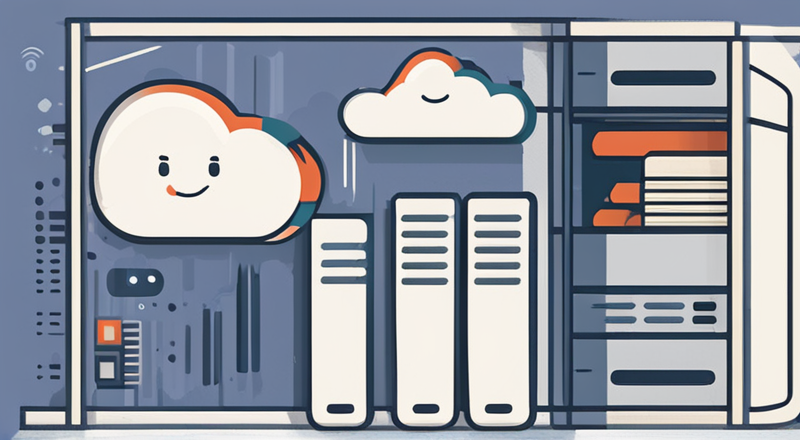
在日常工作里,妥善管理文件变得特别关键。钉钉云盘作为一款便捷的文件存储工具,极大提高了工作效率。下面,我会逐一介绍它的使用方法。
打开钉钉应用
请打开您的手机或电脑上的钉钉应用。通常,您只需在手机桌面图标上点击;电脑上则需在程序列表中找到钉钉并点击打开。登录时,请输入您的用户名和密码。如果您已启用快捷登录,扫描二维码或验证指纹即可快速完成登录,操作简便。
进入工作台页面
登录成功后,您将看到钉钉的主界面。在这个界面上,您需要仔细查找“工作台”这个选项。不同版本的钉钉,“工作台”的位置可能有所差异,它一般位于底部菜单或侧边栏区域。找到并点击“工作台”,就能进入一个整合了多种办公功能的页面,其中就包含我们需要的“钉盘”功能。
进入钉盘浏览文件
进入“工作台”界面,细心查找,就能看到“钉盘”选项。轻轻点击,即可直接进入。进入后,钉钉云盘中的所有文件和文件夹都会一一展现。分类清晰,比如文档、表格、图片等,能快速找到需要的文件。选择一个文件夹,里面的文件就会一一显现,并且按照上传时间、文件名等顺序排列。
文件搜索技巧
文件数量多了,寻找特定文件或许有些困难。但别慌,这时候可以运用云盘的搜索工具。只需在搜索框打入文件名或关键词,系统便会快速呈现相关文件。例如,若要查找上个月的财务报表,只需输入“上月财务报表”这几个字,便能迅速找到。这样一来,查找文件的时间就能显著减少。
文件下载与分享
找到目标文件,轻轻一点,操作菜单便会显现。若打算将文件保存在本机,请选择下载;若想和钉钉用户共享,请点击分享。分享时,还能设置不同的权限,比如只读或可编辑。设置为只读,别人就无法更改文件内容,这样能确保文件的安全性。
文件管理与版本控制
云盘操作界面丰富多样,包括下载、分发、删除和移动等功能。长按文件,即可解锁更多操作选项,操作简便。而且,钉盘拥有强大的版本控制功能,可保存文件的不同版本。即便文件受损或需要查看旧版,也能轻松找回并恢复。所以,不必担心文件会丢失或出现错误。
安全保障措施
为了保障云盘资料的安全,钉钉公司投入了大量精力。他们设置了多样的身份验证方式,比如短信验证码和指纹识别,这样只有得到授权的用户才能访问云盘。而且,它还提供了权限管理功能,用户可以细致地设定文件的权限,对某些用户限制查看和修改文件的权限,大大降低了数据泄露的风险。另外,钉钉云盘还会定期备份用户资料。它不仅能实时监控文件的访问与操作,而且一旦察觉到异常,便会迅速采取措施应对。
我想问一下,在使用钉钉云盘的过程中,大家是否遇到了什么问题?如果这篇文章对您有所启发,不妨点个赞,同时也很欢迎您将它转发出去,与他人分享。